
Mundarija:
- Muallif John Day [email protected].
- Public 2024-01-30 13:25.
- Oxirgi o'zgartirilgan 2025-01-23 15:14.


Raspberry Pi, ehtimol, bozorda eng arzon narxlardagi bitta taxtali kompyuter. U Internet -narsalar va boshqa ko'milgan loyihalar uchun tez -tez ishlatiladi. Bir nechta GNU/Linux tarqatish Raspberry Pi -ni mukammal qo'llab -quvvatlaydi va hatto Raspberry Pi 2 uchun Microsoft Windows ham mavjud.
Agar siz Raspberry Pi asosida Internet -narsalar (IoT) ni yaratmoqchi bo'lsangiz va buni professional tarzda bajarishni istasangiz, qurilmangizning aniq ehtiyojlariga mos keladigan o'rnatilgan Linux tarqatilishini yaratish tavsiya etiladi. Raspberry Pi -da Linux tarqatilishini yuklash uchun sizga bootloader, Linux yadrosi va foydalanuvchi maydonida turli xil ilovalar kerak bo'ladi.
O'rnatilgan Linux tarqatilishini yaratishning eng mashhur usullaridan biri bu Yocto loyihasi. Yocto - bu Linux fondining Openembedded ramkasi va bitbake qurish dvigatelidan foydalangan holda loyihasi. Poky - Yocto loyihasining mos yozuvlar tizimi, olti oylik chiqish tsikliga ega. U turli xil paketlar va tasvirlarni yaratish uchun qatlamlarga va retseptlarga bo'lingan meta ma'lumotlarni taqdim etadi.
Bu qo'llanma Raspberry Pi uchun GNU/Linuxni minimal taqsimlash bilan tasvirni yaratish bo'yicha aniq qadamlarni, shu jumladan systemd va connmanni o'z ichiga oladi.
1 -qadam: Tayyorgarlik
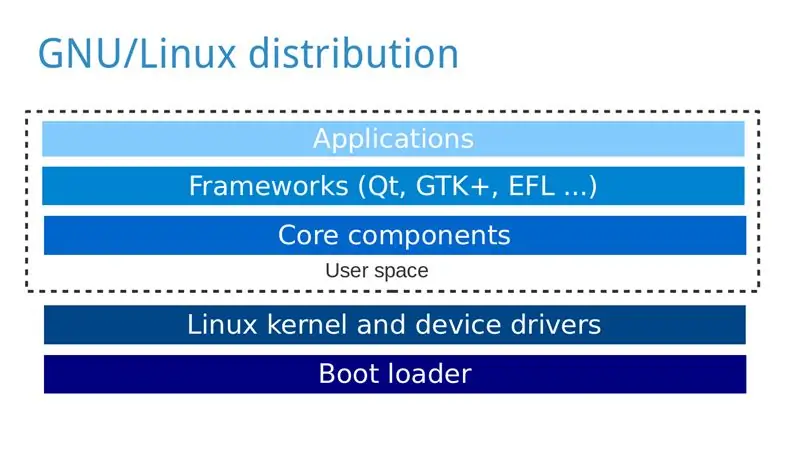
Ushbu darslik uchun sizga kerak bo'ladi:
- GNU/Linux tarqatiladigan shaxsiy kompyuter, masalan, Ubuntu, siz Raspberry Pi uchun GNU/Linux tarqatilishini qurasiz.
- Raspberry Pi
- Raspberry Pi versiyasiga qarab microSD yoki SD -karta
- HDMI kabeli va monitor
- USB klaviatura
- Quvvatlantirish manbai
Shaxsiy kompyuteringizga GNU/Linux tarqatilishiga qarab kerakli paketlarni o'rnating: https://www.yoctoproject.org/docs/2.0/yocto-projec… Eslatmalar (Yunus EmreI tomonidan):
- Agar siz uy katalogingiz shifrlangan bo'lsa, tasvirni pishira olmaysiz, chunki u uzun fayl nomlariga ruxsat bermaydi
- Agar ulanish sekin bo'lsa, dastlabki qurilish juda uzoq davom etadi
- Rasmni SD -kartaga yondirganda, /dev /sdXp1 yoki ichki qismning boshqa variantini emas, asosiy /dev /sdX ni tanlaganingizga ishonch hosil qiling.
2 -qadam: Manba kodini oling
Shaxsiy kompyuterda quyidagi amallarni bajaring:
-
Git yordamida Poky Clone (bu holda men Yocto loyihasining Jethro (2.0) versiyasini yuklayman):
git clone -b jethro git: //git.yoctoproject.org/poky
-
Poky katalogiga o'ting:
kompakt disk
-
Meta-malina klonlari:
git clone -b jethro git: //git.yoctoproject.org/meta-raspberrypi
3 -qadam: Konfiguratsiya
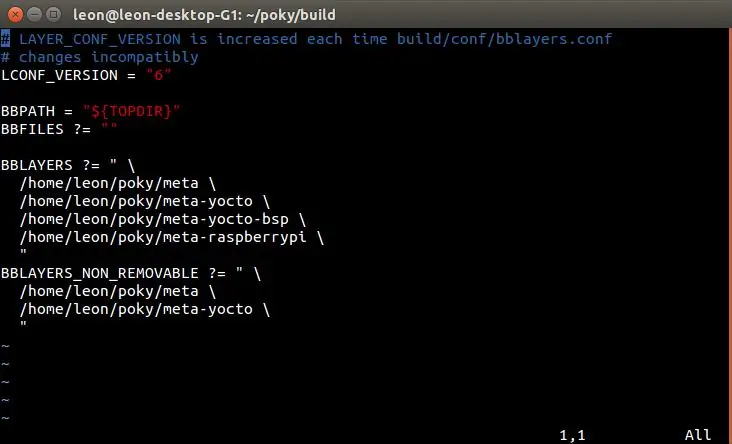
-
Qurilish muhitini ishga tushiring
manba oe-init-build-env
-
Conf/bblayers.conf-da BBLAYERS-ga meta-raspberrypi qo'shing, shundan so'ng u shunga o'xshash bo'lishi kerak (lekin sizning holatingizda turli yo'llar bilan):
BBLAYERS? =
/home/leon/poky/meta \/home/leon/poky/meta-yocto \/home/leon/poky/meta-yocto-bsp \/home/leon/poky/meta-raspberrypi \"
-
Conf/local.conf -ni oching va Raspberry Pi modeliga qarab MACHINE -ni raspberrypi, raspberrypi0, raspberrypi2 yoki raspberrypi3 ga o'zgartiring, masalan:
MASHINA = = "ahududu2"
-
GPU xotirasini megabaytga o'rnatish uchun conf/local.conf ga quyidagi qatorni qo'shing:
GPU_MEM = "16"
-
Majburiy emas, quyidagi satrni conf/local.conf ga qo'shing, V tizimini systemd bilan almashtiring:
DISTRO_FEATURES_append = "tizimli"
VIRTUAL-RUNTIME_init_manager = "systemd" DISTRO_FEATURES_BACKFILL_CONSIDERED = "sysvinit" VIRTUAL-RUNTIME_initscripts = ""
-
Majburiy emas, conf/local.conf ga quyidagi satrni qo'shing, tarmoq menejeri tarmoq menejeri buyrug'ini rasmga qo'shing:
IMAGE_INSTALL_append = "Connman Connman-Client"
4 -qadam: rasm yaratish
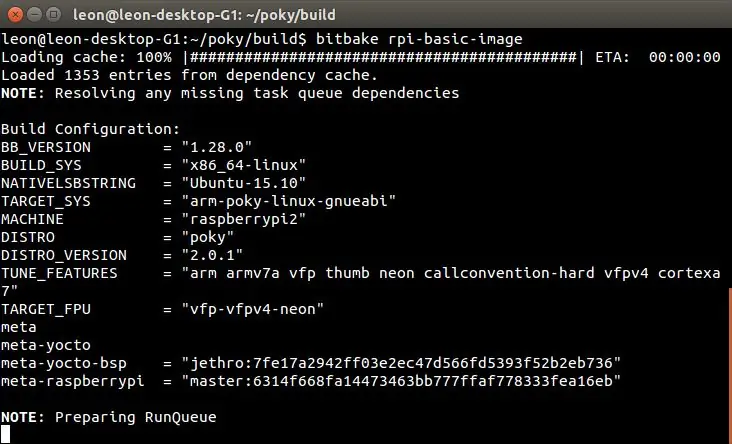
-
Raspberry Pi uchun GNU/Linux tarqatishning minimal tasvirini yaratish uchun quyidagi buyruqni bajaring:
bitbake rpi-asosiy-tasvir
Shuni esda tutingki, shaxsiy kompyuterning uskunasiga va Internetga ulanish tezligiga qarab, qurilish bir necha soat davom etishi mumkin.
5 -qadam: Flash SD karta
Qurilish tugagandan so'ng, rasm sizning katalogingizda quyidagi yo'lda joylashgan bo'ladi: tmp/deploy/images/raspberrypi2/rpi-basic-image-raspberrypi2.rpi-sdimg.
MicroSD kartasini kompyuterga ulang, X ni tegishli identifikator bilan almashtiring (lsblk yoki fdisk -l kabi buyruqlar orqali topish mumkin) va tasvirni o'chirish uchun quyidagi buyruqlarni bajaring:
sudo umount /dev /sdX
sudo dd if = tmp/deploy/images/raspberrypi2/core-image-weston-raspberrypi2.rpi-sdimg of =/dev/sdX sync sudo umount/dev/sdX
Agar xohlasangiz, dd o'rniga bmaptool dan foydalanishingiz mumkin.
SD -kartani yondirayotganda juda ehtiyot bo'ling va qurilmaga boradigan yo'l uchun to'g'ri harfni ishlatganingizga ishonch hosil qiling. Buni o'zingizning xavf -xataringiz bilan qiling va shuni yodda tutingki, xato sizning shaxsiy kompyuteringizdagi diskka zarar etkazishi mumkin!
6 -qadam: yuklash va sinov
Raspberry Pi -ni yuklang va tasvir muvaffaqiyatli ishlayotganini tekshirish uchun quyidagi amallarni bajaring:
- Hech qanday parolsiz root sifatida kiring
-
Agar Connman o'rnatilgan bo'lsa, uning systemd xizmatlari yuklanganligini tekshiring:
systemctl status -l Connman
Tavsiya:
Yangi boshlanuvchilar uchun qavs yordamida oddiy veb -sahifani qanday yaratish kerak: 14 qadam

Qanday qilib yangi boshlanuvchilar uchun qavs yordamida oddiy veb -sahifani yaratish mumkin: Kirish Quyidagi ko'rsatmalar Qavslar yordamida veb -sahifa yaratish bo'yicha bosqichma -bosqich ko'rsatmalarni beradi. Qavslar - bu veb -ishlab chiqishga asosiy e'tibor qaratadigan manba kodi muharriri. Adobe Systems tomonidan yaratilgan, bepul va ochiq manbali dasturiy ta'minot litsenziyalangan
HT12D HT12E yordamida RF 433MHZ radio boshqaruvi - HT12E va HT12D yordamida 433 MGts chastotali masofadan boshqarish pultini yaratish: 5 qadam

HT12D HT12E yordamida RF 433MHZ radio boshqaruvi | HT12E va HT12D yordamida 433 MGts chastotali masofadan boshqarish pultini yaratish: Bu ko'rsatmali men sizga HT12E kodli 433 mGts chastotali qabul qiluvchi moduli yordamida RADIO masofadan boshqarish pultini qanday qilishni ko'rsataman. HT12D dekoder IC.Ushbu yo'riqnomada siz ma'lumotlarni juda arzon komponentlar yordamida yuborishingiz va qabul qilishingiz mumkin: HT
Qanday qilib 2D belgisini Unreal Engine 4 -dagi belgilar boshqaruvchisi yordamida kompyuter uchun vizual skript yordamida yaratish mumkin: 11 qadam

Kompyuter uchun vizual skriptdan foydalanib, Unreal Engine 4 -dagi 2 -belgini qanday boshqarish kerak: Kompyuter uchun vizual skript yordamida Unreal dvigateli 4 -da 2 -belgini qanday boshqarish kerak, men Jordan Steltz. Men 15 yoshimdan beri video o'yinlar ishlab chiqyapman. Bu darslik sizga asosiy belgilarni qanday yaratishni o'rgatadi
FoldTronics: Katlanadigan HoneyComb tuzilmalari yordamida integratsiyalashgan elektronika yordamida 3D ob'ektlarni yaratish: 11 qadam

FoldTronics: Katlanadigan HoneyComb tuzilmalari yordamida integratsiyalashgan elektronika yordamida 3 o'lchamli ob'ektlarni yaratish: Ushbu qo'llanmada biz elektronikani 3D-ga o'ralgan narsalarga qo'shish uchun 2D-kesishga asoslangan ishlab chiqarish texnikasi FoldTronics-ni taqdim etamiz. Asosiy g'oya, 2D varaqni kesish chizgichi yordamida kesish va teshish, uni 3D chuqurchalar konstruktsiyasiga burish mumkin
Sevgi o'yinchilar uchun, Arduino loyihasi yakkaliklar uchun yaratilgan: 5 qadam

Sevgi O'yinchilar uchun, Arduino loyihasi yakkaliklar uchun yaratilgan: Bu ko'rsatma mening Arduino loyiham haqida " Sevgi o'yinchilar uchun " bu kulgilar va o'yin -kulgi vositasi sifatida boshlangan. Bu mukammal yoki boshqa narsa emas, lekin u ishlaydi
